hola de nuevo compañeros, quiero ayudarles a que no te robe wifi y que descubran si lo estan haciendo
Muchos tenemos router wifi,y yo no se quien se conecta a él o quien no,cuando conecto mi portatil al wifi del router,en mi pc no me indica quien esta conectado a ese router.
Depende que ruter tenemos, si sabes meterte al ruteador, posiblementepuedas verlo porque comunmente los ruteadores te indican que computadoras estan conectadas, La mejor solucipn para que no te roben es de que le pongas algun codigo de seguridad para que no entre cualquier otra computadora vie wifi, si lo tienes abierto sin contraseña pues cualquiera que pase en el alcance del ruteador con una tarjeta wifi se puede conectar..
Para saber si alguien mas esta usando tu conexion a internet, lo unico que debes hacer es meterte en la pagina de configuracion del router (normalmente es la 192.168.1.1) y buscar alguna opcion relacionada con DHCP.
El DHCP es un protocolo que asigna automaticamente direcciones IP a cualquier ordenador que envie peticiones de conexion al router.
Debes buscar una tabla donde te indique los ordenadores que hay conectados a tu router (te dice el nombre del equipo, la direccion MAC y a veces la IP que se le a asignado).
Todos los routers con los que he trabajado tienen la tabla que te indico (y he tocado muchos ).
Si solo eres tu el que debes estar enganchado al router y en la tabla aparecen mas entradas, ya sabes que hay alguien "chupando" de tu conexion.
Para prevenir este tipo de cosas, pon una ENCRIPTACION WEP a tu wifi. Es la mas sencilla de configurar de cara al usuario normal.
Si te ves con ganas, yo configuraria una encriptacion WPA (pero con la WEP ya impides muchos enganches indeseados).
Tambien podrias desactivar el DHCP de tu router y configurar manualmente tu IP en tu ordenador
TAMBIEN PUEDES ENTRAR entra en el router y busca en el menú de configuración, la opción “Wireless MAC Filtering“, en esa parte de la configuración puedes dar de alta las direcciones MAC de los equipos que vayan a acceder a la red inalámbrica y sólo esos equipos podrán entrar en la red inalámbrica, tengas o no activada la encriptación
De todas formas, si usas WEP y tu miedo es a que haya alguien que te pille la clave con el aircracf y demas programas, te recomiendo que siempre que no vayas a navegar por internet apagues el router y que, de vez en cuando, cambies la clave WEP (la clave wep SIEMPRE de 128bits).
Asi pones algo de impedimentos para que no se enganchen a tu red (sacar una clave WEP lleva su tiempo. Si la tuya es de 128bits y ademas la vas cambiando, terminaran por cansarse).
PERO EN REALIDAD LA MEJOR FORMA DE SABER SI TE ROB WI-FI ES ELPROGRAMA ES EL WI-FI DEFENSE
AQUI LES DEJARE TODO PARA DESCARGARLO Y COMO FUMCIONA PARA QUE NADIES MAS LO PUEDA ROBAR
Wi-Fi Defense
Wi-Fi Defense es una aplicación que va adquiriendo popularidad a pasos agigantados, ya que cada día son más frecuentes las redes inalámbricas. Su propósito es informar de cualquier intrusión no autorizada en nuestra red, una circunstancia muy habitual en tanto que buena parte de las Wi-Fi no cuentan con la protección adecuada (en la mayoría de los casos, por simple desconocimiento del modus operandi de los protocolos 802.11b/g).
La instalación es muy sencilla, a pesar de estar en inglés. El programa no nos hace ninguna pregunta fuera de lo normal, así que el procedimiento se reduce a la típica pulsación de Next - Next - Next ... Finish.
Funcionamiento
Wi-Fi Defense es uno de esos programas que se ejecutan en segundo plano. Su presencia se delata por un icono en el system tray (al lado del reloj). Un doble click en él arrancará la ventana principal del programa; un click con el botón derecho nos mostrará enlaces directos a las funciones más habituales, entre los cuales se encuentra uno especialmente útil: Scan now, que permite realizar análisis voluntarios
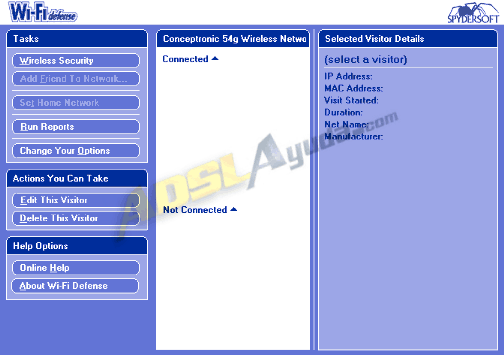
Ésta es la ventana principal de Wi-Fi Defense. Nada más iniciarse, comenzará a hacer un scan en busca de posibles intrusos. Los scans consumen una cierta cantidad de CPU que puede llegar a ralentizar PCs no muy modernos. Si esto resulta un inconveniente, recomendamos acudir al Administrador de Tareas (Control + Mayúsculas + ESC) y otorgarle a la aplicación WiFiDefense.exe una prioridad por debajo de la normal.
Si al finalizar cualquier scan todo sigue igual, es buena señal: no tenemos a nadie extraño conectado a nuestra red inalámbrica
http://www.adslayuda.com/modules/Redes/wifi_defense/04.png
Por el contrario, si nos aparece una ventana como ésta, tenemos a algún individuo enganchado a nuestro Wi-Fi.
Los datos que nos proporciona el programa son los siguientes:
Su dirección IP, en este caso 192.168.1.100.
La MAC de su tarjeta de red, así como su marca (3COM en el ejemplo).
El nombre del equipo ("Portátil" en este caso; soy muy original poniendo nombres ).
Tenemos tres opciones: si sabemos que es uno de nuestros equipos, seleccionar Friend (amigo); si sospechamos que es un intruso, Foe (enemigo); si no sabemos/no contestamos, Unknown (desconocido).
¿Cómo saber si es colega o chupóptero? Bueno, nada más fácil que contrastar los datos:
La dirección IP privada de un equipo y la MAC de su tarjeta de red se pueden consultar yéndonos a Inicio -> Ejecutar y tecleando cmd. En la pantalla negra escribiremos ipconfig /all. En el listado, la dirección IP aparecerá en la línea del mismo nombre, mientras que la MAC de la tarjeta aparece en el apartado Dirección física.
El nombre del equipo lo podemos consultar en Panel de control -> Sistema -> Nombre del equipo (Identificación de red en Windows 2000).
Y la marca de la tarjeta/adaptador Wi-Fi la tendríamos que saber, ¿no? (en los portátiles Centrino, es Intel).
Todos estos datos presuponen que usamos Windows 2000, XP, 2003 o posteriores. Si usamos 95, 98 o Millenium, las instrucciones aquí. Y si tenemos otro sistema operativo, seremos lo bastante expertos como para encontrarlos sin ayuda ;-)
Estos datos se pueden falsificar si el atacante es lo suficientemente experto. De todas formas, se impone el sentido común: lo normal es que sepamos cuántos equipos tenemos conectados y en qué momento entran y salen de la red.
Friend. Si calificamos al visitante como amigo, se nos colocará en la parte central de la ventana con un icono verde , en estado Connected si se encuentra conectado o en Not connected en caso contrario. Con el botón derecho del ratón podremos editar su nombre, cambiar su calificación (a enemigo o a desconocido), borrarlo o consultar su historial de visitas.
Foe. Si por el contrario sospechamos que es un intruso, también se colocará en la parte central, pero con el icono en rojo . Asimismo, el icono del programa al lado del reloj comenzará a "latir" avisándonos de la entrada de un vampiro de Wi-Fis. El intruso quedará almacenado en la base de datos y, si se vuelve a conectar más tarde, Wi-Fi Defense nos avisará con esta ventana:
Inmediatamente deberemos activar/cambiar nuestra clave WPA (recomendable usarla en vez de WEP), así como poner en funcionamiento los filtros MAC en caso de que no estuvieran habilitados. Para ello nos podemos dirigir a las guías del router correspondiente que tenemos disponibles en ADSLAyuda.com
http://www.adslayuda.com/modules/Redes/wifi_defense/07.png
Opciones
Cualquiera de estos dos botones nos llevará al mismo menú de configuración, que tiene cuatro secciones: Notification, Network, Other y Security.
Las dos casillas que contiene nos permitirán habilitar o deshabilitar, respectivamente, el aviso visual y el aviso sonoro que saltan cuando un intruso se conecta a nuestra red. Además, podemos escoger el archivo de sonido que se reproducirá en el segundo caso.
Ésta es la configuración de la red. En primer lugar, si tenemos dos o más tarjetas/adaptadores, nos permitirá escoger aquél en el que Wi-Fi Defense realice sus análisis. Debajo hay una casilla Show warning message... Si la mantenemos marcada, el programa nos avisará cuando nos movamos de una red inalámbrica a otra. Y finalmente, en la última casilla introduciremos la IP del punto de acceso inalámbrico, en caso de que usemos uno situado entre nuestro PC y el router.
Marcando Run Wi-Fi Defense at startup haremos que la aplicación arranque junto a Windows. Con Run Wi-Fi Defense minimized in the system tray conseguiremos que se quede minimizada en el icono en vez de ocupar un aparatoso botón en la barra de tareas. A continuación tenemos una casilla para establecer el intervalo --en minutos-- entre análisis y análisis; si no somos demasiado paranoicos, con una hora debería bastarnos. Por último, tenemos una barra para configurar la sensibilidad del scan. A mayor sensibilidad (hacia la derecha), más tardará el programa en hacerlo.
En esta sección y marcando la primera casilla, dejaremos que el programa acceda a nuestro router (si lo soporta) para configurar su seguridad. Es una opción válida para los que no entienden mucho estos dispositivos y no tienen a quién consultar; aunque nosotros recomendamos acudir mejor a las guías y foros de ADSLAyuda.com a la hora de toquetear en opciones como los filtros MAC.
Por último, con este botón consultaremos informes de actividad. Se dividen en tres categorías: Network visitor report para un informe completo de todos los visitantes; Vulnerability report que nos comunica las visitas de intrusos y Visitation history para información de un visitante en particular.
Bueno aca le dejo el link para q se lo descargen
http://www.megaupload.com/?d=EKW7WOUY
Espero qus esto les pueda ayudar a que no le roben mas internet saludos amigos
FUENTE:http://www.adslayuda.com/Redes-wifi_defense.html
Muchos tenemos router wifi,y yo no se quien se conecta a él o quien no,cuando conecto mi portatil al wifi del router,en mi pc no me indica quien esta conectado a ese router.
Depende que ruter tenemos, si sabes meterte al ruteador, posiblementepuedas verlo porque comunmente los ruteadores te indican que computadoras estan conectadas, La mejor solucipn para que no te roben es de que le pongas algun codigo de seguridad para que no entre cualquier otra computadora vie wifi, si lo tienes abierto sin contraseña pues cualquiera que pase en el alcance del ruteador con una tarjeta wifi se puede conectar..
Para saber si alguien mas esta usando tu conexion a internet, lo unico que debes hacer es meterte en la pagina de configuracion del router (normalmente es la 192.168.1.1) y buscar alguna opcion relacionada con DHCP.
El DHCP es un protocolo que asigna automaticamente direcciones IP a cualquier ordenador que envie peticiones de conexion al router.
Debes buscar una tabla donde te indique los ordenadores que hay conectados a tu router (te dice el nombre del equipo, la direccion MAC y a veces la IP que se le a asignado).
Todos los routers con los que he trabajado tienen la tabla que te indico (y he tocado muchos ).
Si solo eres tu el que debes estar enganchado al router y en la tabla aparecen mas entradas, ya sabes que hay alguien "chupando" de tu conexion.
Para prevenir este tipo de cosas, pon una ENCRIPTACION WEP a tu wifi. Es la mas sencilla de configurar de cara al usuario normal.
Si te ves con ganas, yo configuraria una encriptacion WPA (pero con la WEP ya impides muchos enganches indeseados).
Tambien podrias desactivar el DHCP de tu router y configurar manualmente tu IP en tu ordenador
TAMBIEN PUEDES ENTRAR entra en el router y busca en el menú de configuración, la opción “Wireless MAC Filtering“, en esa parte de la configuración puedes dar de alta las direcciones MAC de los equipos que vayan a acceder a la red inalámbrica y sólo esos equipos podrán entrar en la red inalámbrica, tengas o no activada la encriptación
De todas formas, si usas WEP y tu miedo es a que haya alguien que te pille la clave con el aircracf y demas programas, te recomiendo que siempre que no vayas a navegar por internet apagues el router y que, de vez en cuando, cambies la clave WEP (la clave wep SIEMPRE de 128bits).
Asi pones algo de impedimentos para que no se enganchen a tu red (sacar una clave WEP lleva su tiempo. Si la tuya es de 128bits y ademas la vas cambiando, terminaran por cansarse).
PERO EN REALIDAD LA MEJOR FORMA DE SABER SI TE ROB WI-FI ES ELPROGRAMA ES EL WI-FI DEFENSE
AQUI LES DEJARE TODO PARA DESCARGARLO Y COMO FUMCIONA PARA QUE NADIES MAS LO PUEDA ROBAR
Wi-Fi Defense
Wi-Fi Defense es una aplicación que va adquiriendo popularidad a pasos agigantados, ya que cada día son más frecuentes las redes inalámbricas. Su propósito es informar de cualquier intrusión no autorizada en nuestra red, una circunstancia muy habitual en tanto que buena parte de las Wi-Fi no cuentan con la protección adecuada (en la mayoría de los casos, por simple desconocimiento del modus operandi de los protocolos 802.11b/g).
La instalación es muy sencilla, a pesar de estar en inglés. El programa no nos hace ninguna pregunta fuera de lo normal, así que el procedimiento se reduce a la típica pulsación de Next - Next - Next ... Finish.
Funcionamiento
Wi-Fi Defense es uno de esos programas que se ejecutan en segundo plano. Su presencia se delata por un icono en el system tray (al lado del reloj). Un doble click en él arrancará la ventana principal del programa; un click con el botón derecho nos mostrará enlaces directos a las funciones más habituales, entre los cuales se encuentra uno especialmente útil: Scan now, que permite realizar análisis voluntarios
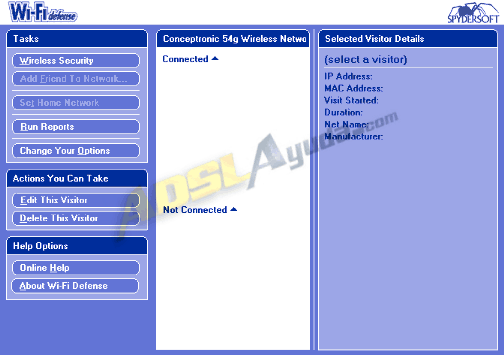
Ésta es la ventana principal de Wi-Fi Defense. Nada más iniciarse, comenzará a hacer un scan en busca de posibles intrusos. Los scans consumen una cierta cantidad de CPU que puede llegar a ralentizar PCs no muy modernos. Si esto resulta un inconveniente, recomendamos acudir al Administrador de Tareas (Control + Mayúsculas + ESC) y otorgarle a la aplicación WiFiDefense.exe una prioridad por debajo de la normal.
Si al finalizar cualquier scan todo sigue igual, es buena señal: no tenemos a nadie extraño conectado a nuestra red inalámbrica
http://www.adslayuda.com/modules/Redes/wifi_defense/04.png
Por el contrario, si nos aparece una ventana como ésta, tenemos a algún individuo enganchado a nuestro Wi-Fi.
Los datos que nos proporciona el programa son los siguientes:
Su dirección IP, en este caso 192.168.1.100.
La MAC de su tarjeta de red, así como su marca (3COM en el ejemplo).
El nombre del equipo ("Portátil" en este caso; soy muy original poniendo nombres ).
Tenemos tres opciones: si sabemos que es uno de nuestros equipos, seleccionar Friend (amigo); si sospechamos que es un intruso, Foe (enemigo); si no sabemos/no contestamos, Unknown (desconocido).
¿Cómo saber si es colega o chupóptero? Bueno, nada más fácil que contrastar los datos:
La dirección IP privada de un equipo y la MAC de su tarjeta de red se pueden consultar yéndonos a Inicio -> Ejecutar y tecleando cmd. En la pantalla negra escribiremos ipconfig /all. En el listado, la dirección IP aparecerá en la línea del mismo nombre, mientras que la MAC de la tarjeta aparece en el apartado Dirección física.
El nombre del equipo lo podemos consultar en Panel de control -> Sistema -> Nombre del equipo (Identificación de red en Windows 2000).
Y la marca de la tarjeta/adaptador Wi-Fi la tendríamos que saber, ¿no? (en los portátiles Centrino, es Intel).
Todos estos datos presuponen que usamos Windows 2000, XP, 2003 o posteriores. Si usamos 95, 98 o Millenium, las instrucciones aquí. Y si tenemos otro sistema operativo, seremos lo bastante expertos como para encontrarlos sin ayuda ;-)
Estos datos se pueden falsificar si el atacante es lo suficientemente experto. De todas formas, se impone el sentido común: lo normal es que sepamos cuántos equipos tenemos conectados y en qué momento entran y salen de la red.
Friend. Si calificamos al visitante como amigo, se nos colocará en la parte central de la ventana con un icono verde , en estado Connected si se encuentra conectado o en Not connected en caso contrario. Con el botón derecho del ratón podremos editar su nombre, cambiar su calificación (a enemigo o a desconocido), borrarlo o consultar su historial de visitas.
Foe. Si por el contrario sospechamos que es un intruso, también se colocará en la parte central, pero con el icono en rojo . Asimismo, el icono del programa al lado del reloj comenzará a "latir" avisándonos de la entrada de un vampiro de Wi-Fis. El intruso quedará almacenado en la base de datos y, si se vuelve a conectar más tarde, Wi-Fi Defense nos avisará con esta ventana:
Inmediatamente deberemos activar/cambiar nuestra clave WPA (recomendable usarla en vez de WEP), así como poner en funcionamiento los filtros MAC en caso de que no estuvieran habilitados. Para ello nos podemos dirigir a las guías del router correspondiente que tenemos disponibles en ADSLAyuda.com
http://www.adslayuda.com/modules/Redes/wifi_defense/07.png
Opciones
Cualquiera de estos dos botones nos llevará al mismo menú de configuración, que tiene cuatro secciones: Notification, Network, Other y Security.
Las dos casillas que contiene nos permitirán habilitar o deshabilitar, respectivamente, el aviso visual y el aviso sonoro que saltan cuando un intruso se conecta a nuestra red. Además, podemos escoger el archivo de sonido que se reproducirá en el segundo caso.
Ésta es la configuración de la red. En primer lugar, si tenemos dos o más tarjetas/adaptadores, nos permitirá escoger aquél en el que Wi-Fi Defense realice sus análisis. Debajo hay una casilla Show warning message... Si la mantenemos marcada, el programa nos avisará cuando nos movamos de una red inalámbrica a otra. Y finalmente, en la última casilla introduciremos la IP del punto de acceso inalámbrico, en caso de que usemos uno situado entre nuestro PC y el router.
Marcando Run Wi-Fi Defense at startup haremos que la aplicación arranque junto a Windows. Con Run Wi-Fi Defense minimized in the system tray conseguiremos que se quede minimizada en el icono en vez de ocupar un aparatoso botón en la barra de tareas. A continuación tenemos una casilla para establecer el intervalo --en minutos-- entre análisis y análisis; si no somos demasiado paranoicos, con una hora debería bastarnos. Por último, tenemos una barra para configurar la sensibilidad del scan. A mayor sensibilidad (hacia la derecha), más tardará el programa en hacerlo.
En esta sección y marcando la primera casilla, dejaremos que el programa acceda a nuestro router (si lo soporta) para configurar su seguridad. Es una opción válida para los que no entienden mucho estos dispositivos y no tienen a quién consultar; aunque nosotros recomendamos acudir mejor a las guías y foros de ADSLAyuda.com a la hora de toquetear en opciones como los filtros MAC.
Por último, con este botón consultaremos informes de actividad. Se dividen en tres categorías: Network visitor report para un informe completo de todos los visitantes; Vulnerability report que nos comunica las visitas de intrusos y Visitation history para información de un visitante en particular.
Bueno aca le dejo el link para q se lo descargen
http://www.megaupload.com/?d=EKW7WOUY
Espero qus esto les pueda ayudar a que no le roben mas internet saludos amigos
FUENTE:http://www.adslayuda.com/Redes-wifi_defense.html





0Awesome Comments!